最近Sharepoint Server環境からOffice365 businessの機能の1つであるSharepoint onlineへの移行を行い、各サイトの移行作業(Migration)を行ったのですが、ユーザーが古いシステムを使い続けるのを防ぐため、Sharepoint server側の各サイトからSharepoint online上の対応する各サイトへのリダイレクトを行う必要が出たため対応を行いましたので内容を記載します。
コード
<script '"text/javascript"'>//<![CDATA[alert("This site has been moved to New site. Please check it out . You will be redirected within リダイレクト秒数 second.");//]]></script>
<meta http-equiv="refresh" content="リダイレクト秒数;url=サイトアドレス"> 記述例
<script '"text/javascript"'>//<![CDATA[alert("This site has been moved to New site. Please check it out . You will be redirected within 4 second.");//]]></script>
<meta http-equiv="refresh" content="4;url=https://homepage/"> ※秒数が短すぎると更新が難しくなるかもしれませんのでご注意ください
作業手順
- オンプレ側Sharepointにアクセスし、リダイレクトしたいサイトまたはライブラリを開きます。
- 画面右上の歯車アイコンを押し、「ページの編集」を開きます。
- 必要に応じてページレイアウトを編集してください。
ヘッダーを作りその中にスクリプトを挿入すると更新しやすいです。
- ページ上部にタブが現れますので(現れない場合はドキュメント内の適当なところをクリックしてください)、「挿入」タブをクリックし、「Webパーツ」→「メディアおよびコンテンツ」→「スクリプトエディター」の順に選択し、「追加」ボタンを押してコード挿入のためのWebパーツを追加します。
- 挿入したスクリプトエディターの右上の▼を押して、「Webパーツの編集」を選択します。
- 右下の「スニペットの編集」を開きます。
- コードの入力欄がポップアップされますので、冒頭で記載したコードを入力し「挿入」を押します。
※コードは張り付けた瞬間から有効になりますので、以後の操作は手早く行ってください。
- SharePointウィンドウ右上の「保存」ボタンを押して編集を完了します。
時間がなかったため、かなりやっつけな感じの設定になりました。
他にも方法はあるかと思いますが、ご参考まで。
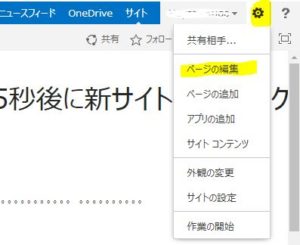
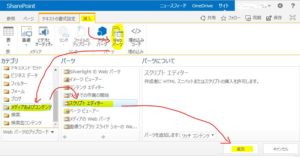
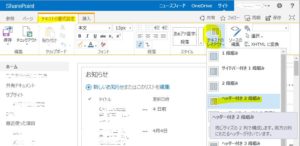

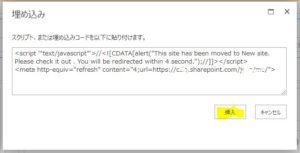
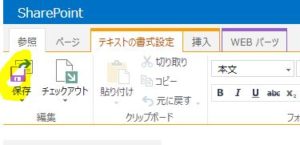
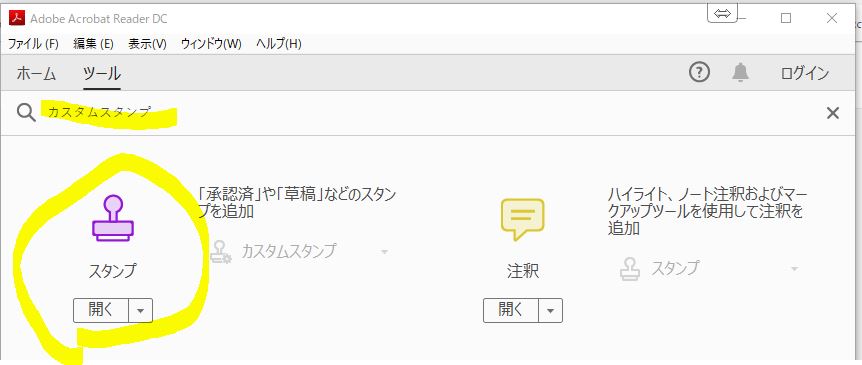

コメント